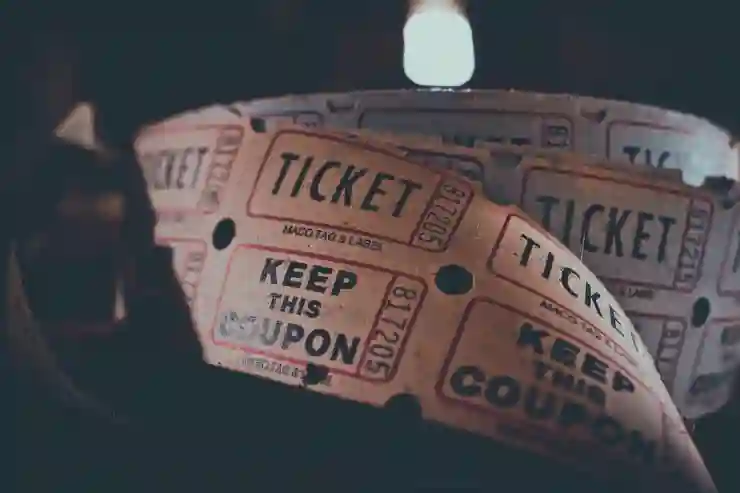아이폰은 뛰어난 성능과 사용자 경험을 제공하지만, 사용하다 보면 속도가 느려지는 경우가 종종 있습니다. 이럴 때 몇 가지 간단한 설정을 통해 아이폰의 속도를 빠르게 회복할 수 있습니다. 앱 실행 속도를 높이고, 배터리 소모를 줄이며, 전반적인 시스템 성능을 향상시키는 방법을 알아보겠습니다. 일상에서 유용하게 활용할 수 있는 팁들을 소개하니, 함께 확인해보세요. 정확하게 알려드릴게요!
최적화된 배경 앱 관리하기
백그라운드 앱 새로 고침 비활성화하기
아이폰에서 여러 앱을 동시에 실행하면 그만큼 리소스를 소모하게 됩니다. 따라서 필요하지 않은 앱의 백그라운드 새로 고침 기능을 비활성화하는 것이 좋습니다. 설정 메뉴로 가서 ‘일반’ > ‘배경 앱 새로 고침’으로 이동한 후, 각 앱별로 이 기능을 끌 수 있습니다. 이렇게 하면 불필요하게 데이터를 사용하고 배터리를 소모하는 것을 막아주며, 전반적인 성능 향상에도 기여합니다.
앱 종료 및 재시작
가끔씩 아이폰에서 사용하는 앱이 문제가 생기거나 속도가 느려질 때가 있습니다. 이럴 경우, 해당 앱을 완전히 종료한 후 다시 시작해보세요. 홈 버튼을 두 번 눌러 멀티태스킹 화면으로 가면 현재 실행 중인 모든 앱이 표시됩니다. 여기서 문제를 일으키는 앱을 위로 스와이프하여 닫으면 됩니다. 이렇게 간단히 할 수 있는 조치가 시스템의 응답성을 개선할 수 있습니다.
불필요한 알림 관리하기
수많은 알림이 계속해서 오면 아이폰의 자원을 소모하게 되고, 이는 종종 속도 저하로 이어질 수 있습니다. 설정 메뉴에 들어가 ‘알림’ 섹션에서 각 애플리케이션별 알림 설정을 조정해보세요. 필요 없는 알림은 꺼버리고, 중요한 것들만 남기는 것이 효과적입니다. 이렇게 하면 집중력도 높아지고, 불필요한 자원 소비를 줄이는 데 큰 도움이 됩니다.

아이폰 속도 빠르게 설정하는 세 가지 방법
시스템 업데이트 및 정리하기
소프트웨어 업데이트 확인하기
아이폰의 성능 최적화를 위해서는 최신 소프트웨어 업데이트를 설치하는 것이 필수적입니다. 애플은 주기적으로 시스템 안정성과 보안 향상을 위한 업데이트를 제공합니다. 설정에서 ‘일반’ > ‘소프트웨어 업데이트’로 이동하면 최신 버전이 있는지 쉽게 확인할 수 있습니다. 항상 최신 상태로 유지하면 다양한 버그와 성능 저하 문제를 예방할 수 있습니다.
저장 공간 정리하기
아이폰의 저장 공간이 부족하면 속도가 느려질 수 있다는 사실을 아시나요? 사진이나 동영상 파일, 다운로드 받은 파일들이 쌓이면 기기의 성능에 영향을 미칠 수 있습니다. 설정 메뉴에서 ‘일반’ > ‘iPhone 저장공간’으로 들어가 불필요한 파일이나 사용하지 않는 앱들을 정리하세요. 이러한 정리는 저장 공간 확보뿐 아니라 속도 향상에도 크게 기여합니다.
앱 삭제 및 재설치 고려하기
특정 앱이 자주 느려지거나 이상 행동을 보인다면 해당 앱을 삭제하고 다시 설치하는 방법도 고려해보세요. 때때로 앱 자체의 문제가 원인이 될 수도 있으며, 새로운 설치는 종종 이전 캐시나 데이터 문제를 해결해 줍니다. 필요한 경우에는 데이터 백업 후 삭제하고 재설치하는 것도 좋은 방법입니다.
비주얼 효과 최소화하기
투명도 줄이기
아이폰에서는 다양한 비주얼 효과와 애니메이션이 사용되지만, 이러한 요소들은 때때로 성능 저하의 원인이 될 수 있습니다. 설정에서 ‘손쉬운 사용’ > ‘비주얼 효과 줄이기’ 옵션을 활성화하면 투명도를 줄이고 시각적 요소를 최소화하여 기기가 더 부드럽게 작동하도록 도와줍니다.
모션 효과 비활성화하기
애플의 모션 효과는 예쁜 디자인 요소지만, 낮은 사양의 모델에서는 이러한 모션 때문에 장치가 느려지는 느낌을 받을 수도 있습니다. 같은 메뉴에서 ‘모션 감소’를 활성화하면 메인 화면 전환과 같은 일부 애니메이션 효과가 줄어들어 더욱 빠른 반응속도를 체감할 수 있게 됩니다.
홈 화면 페이지 관리하기
홈 화면에 너무 많은 페이지와 아이콘들이 존재하면 로딩 시간에 영향을 미칠 수 있습니다. 필요 없는 페이지는 삭제하거나 숨겨두고 자주 사용하는 앱들만 남기는 것이 좋습니다. 이렇게 정돈된 홈 화면은 심리적으로도 편안함을 주고, 빠르게 원하는 앱에 접근할 수 있는 장점이 있습니다.
배터리 관리 최적화하기
배터리 절약 모드 활용하기
배터리가 부족할 때에는 배터리 절약 모드를 활성화하여 불필요한 기능들을 자동으로 차단할 수 있습니다. 이 기능은 배터리가 20% 이하일 때 자동으로 활성화되지만, 설정에서 직접 켜고 끌 수도 있으니 상황에 맞게 활용하세요! 이를 통해 성능 저하 없이 긴 시간 동안 사용할 수 있게 해줍니다.
위치 서비스 관리하기
위치 서비스는 유용하지만 지속적으로 작동하면 배터리를 소모하고 속도를 떨어뜨릴 위험이 큽니다. 따라서 설정 메뉴에서 위치 서비스를 필요한 경우에만 활성화하도록 조정하세요. 특정 앱에게 위치 정보 접근 권한을 허용하거나 제한하며, 중요하지 않은 경우에는 꺼두는 것이 좋습니다.
앱별 배터리 사용량 확인하기
어떤 특정 앱이 과도하게 배터리를 소모하고 있다면 그 원인을 파악해야 합니다. 설정 메뉴에서 ‘배터리’ 항목으로 들어가면 각 애플리케이션 별 배터리 사용량 통계를 확인할 수 있어요! 이 정보를 바탕으로 문제가 되는 앱은 제거하거나 대신 다른 대안을 찾아보세요.
마지막으로
아이폰의 성능을 최적화하는 것은 사용자 경험을 개선하고 기기의 수명을 늘리는 데 중요한 역할을 합니다. 위에서 소개한 다양한 방법들을 통해 불필요한 리소스 소모를 줄이고, 더욱 원활하게 기기를 사용할 수 있습니다. 정기적으로 설정을 점검하고 필요한 조치를 취하는 습관을 들이면, 아이폰이 항상 최상의 상태를 유지할 수 있습니다.
추가로 알아두면 유용한 팁
1. Wi-Fi와 블루투스는 필요할 때만 켜두세요. 항상 활성화된 상태는 배터리 소모를 증가시킵니다.
2. 앱의 자동 업데이트 기능을 비활성화하여 데이터 사용량을 줄일 수 있습니다.
3. 저해상도 모드로 사진과 비디오를 촬영하면 저장 공간을 절약할 수 있습니다.
4. 정기적으로 사용하지 않는 앱은 삭제하여 성능을 개선하세요.
5. 기기를 재부팅하면 메모리가 초기화되어 성능이 향상될 수 있습니다.
내용 한눈에 요약
아이폰의 성능 최적화를 위해 백그라운드 앱 관리, 시스템 업데이트 확인, 저장 공간 정리 및 비주얼 효과 최소화를 실천해야 합니다. 또한 배터리 관리와 불필요한 알림 조정이 중요하며, 이러한 조치를 통해 더 나은 사용자 경험과 장치의 효율성을 유지할 수 있습니다.
[연관 포스트 몰아보기]